Jak obnovit smazané/archivované e-maily v Gmailu

Pokud vás zajímá, jak obnovit smazané archivované e-maily v Gmailu, doporučujeme vám použít Koš nebo Microsoft Outlook.
Někteří uživatelé Windows hlásili, že se vyskytl problém s Gmailem Něco není v pořádku . Tým Windows Report sestavil tento příspěvek, aby vám pomohl tento problém vyřešit a napravit!
Google Mail (také známý jako Gmail) je celosvětově nejoblíbenější webmail. Tento webmail je vyvinut a spravován společností Google Inc.
Jediný účet Gmail umožňuje přístup nejen k vaší webové poště, ale také k dalším aplikacím Google, zejména k YouTube a Google Drive.
Při pokusu o přístup k oficiální platformě webové pošty se však některým uživatelům systému Windows zobrazí chybová zpráva Něco není v pořádku .
Existuje několik důvodů, které mohou způsobit tuto chybovou zprávu, některé z nejčastějších důvodů jsou:
Mezitím jsme přišli s několika řešeními, jak vyřešit tuto chybu Gmailu na vašem počítači se systémem Windows.
Co mohu udělat, když se zobrazí chyba Něco není v pořádku?
Někdy může omezené/neaktivní připojení k internetu způsobit chybu Gmailu Něco není v pořádku . Proto musíte otestovat připojení.
Chcete-li tak učinit, spusťte webový prohlížeč a pokuste se otevřít jakoukoli jinou webovou stránku (kromě Gmailu).
Pokud nemáte přístup na jinou webovou stránku ve svém webovém prohlížeči, možná budete muset zvážit změnu režimu připojení k internetu, buď modem, širokopásmové připojení nebo připojení Wi-Fi.
Pokud však máte se svým současným připojením k internetu přístup k jiným webům, můžete vyzkoušet verzi Gmailu Standard i Basic-HTML a zjistit, zda se něco nezměnilo.
Mezitím, pokud problém přetrvává, můžete přejít k dalšímu kroku.
Kromě toho, pokud něco není v pořádku, chyba Gmailu přetrvává i po vyzkoušení všech řešení, která jsme zmínili výše.
Pak možná budete chtít zvážit použití alternativních webových prohlížečů. Doporučujeme zvolit prohlížeč, jako je Opera, který je vybaven vestavěným blokováním reklam a funkcí anti-racking.
Případně byste také měli zvážit deaktivaci doplňků nebo rozšíření prohlížeče; to může být zodpovědné za chybu.
Mezitím můžete také zkusit použít Google Chrome v anonymním okně nebo Mozilla Firefox v nouzovém režimu a poté se pokusit o přístup ke svému účtu Gmail.
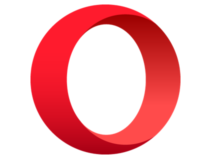
Opera
Opera je moderní prohlížeč založený na soukromí a zabezpečení, díky kterému je ideální pro vaši výchozí volbu.
Získejte zdarma Navštivte webové stránky
Dalším způsobem, jak vyřešit problém s Gmailem, je odinstalování webového prohlížeče a jeho opětovná instalace.
Ujistěte se však, že je nainstalována nejnovější verze. Případně můžete aktualizovat webový prohlížeč a poté se pokusit o přístup k Gmailu.
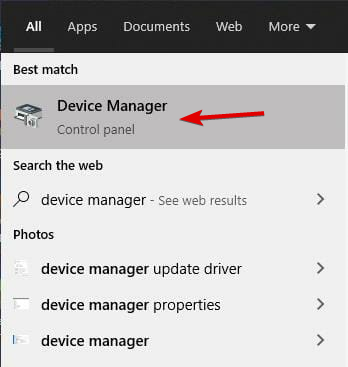
Někdy mohou chybějící nebo zastaralé systémové ovladače ovlivnit efektivitu vašeho webového prohlížeče, což má za následek chybu Gmailu Něco není v pořádku .
Dalším způsobem, jak tento problém vyřešit, je aktualizovat ovladače systému. Důrazně doporučujeme používat specializovaný software pro automatické stažení všech zastaralých ovladačů do vašeho PC.
Spusťte kontrolu systému a zjistěte potenciální chyby

Stáhněte si Restoro
PC Repair Tool

Klepnutím na Spustit skenování vyhledejte problémy se systémem Windows.

Kliknutím na Opravit vše opravíte problémy s patentovanými technologiemi.
Spusťte kontrolu počítače pomocí nástroje Restoro Repair Tool a najděte chyby způsobující bezpečnostní problémy a zpomalení. Po dokončení skenování proces opravy nahradí poškozené soubory novými soubory a součástmi systému Windows.
Existují další jednodušší a méně stresující způsoby aktualizace ovladačů. Podívejte se blíže na tento seznam nejlepších nástrojů pro aktualizaci ovladačů a už se nikdy nestarejte o problémy související s ovladači.
Integrovaný e-mailový klient vám přinese více funkcí a přizpůsobení, jako je integrace aplikací, přidání více e-mailových účtů a jednotná schránka.
Víme například o softwaru, který je mnohem víc než jen jednoduchý e-mailový klient. Za prvé, je známo, že podporuje širokou škálu integrovaných aplikací.
To zahrnuje jak chatovací aplikace, jako je WhatsApp, tak pracovní aplikace jako Slack a Trello, díky čemuž se software snadno promění v jedinečné centrum komunikace.
Navíc vám umožňuje propojit každý jednotlivý e-mailový účet, který používáte, včetně Gmailu, Yahoo a dalších webmailových klientů, a zbavit se všech chyb, které vás trápí.
Pokud se vám líbí myšlenka integrovaného e-mailového klienta s přizpůsobitelným rozhraním, které je mnohem lepší než ty, které najdete v podobných možnostech, tento software je pro vás skvělý.
Někdy vám v přístupu k Gmailu může bránit několik firewallů, antivirů a dalších monitorovacích programů.
Mezitím, pokud je příčinou problému toto, možná budete chtít zvážit dočasné zakázání bezpečnostního programu, abyste získali přístup k vašemu Gmailu, a poté bezpečnostní aplikaci povolit.
Pokud po deaktivaci a opětovném povolení bezpečnostního softwaru stále nemůžete opravit něco, co není v pořádku, zkuste další řešení.
Některým uživatelům systému Windows se podařilo problém s chybou vyřešit pomocí čističe registru. Jedná se o obslužný program, který dokáže odstranit dočasné soubory, mezipaměti programů, soubory cookie, protokoly, opravit registr systému Windows atd.
Na výběr máte spoustu čističů registrů třetích stran. Další informace o nejlepších čističích registru k instalaci najdete v nejlepších čističích registru pro Windows 10 .
Kromě toho můžete zvážit stažení balíčku Microsoft Visual C++ 2010 Redistributable Package.
Tím se nainstalují runtime komponenty knihoven Visual C++ potřebné ke spouštění aplikací, jako je CCleaner vyvinutých s Visual C++ na počítači.
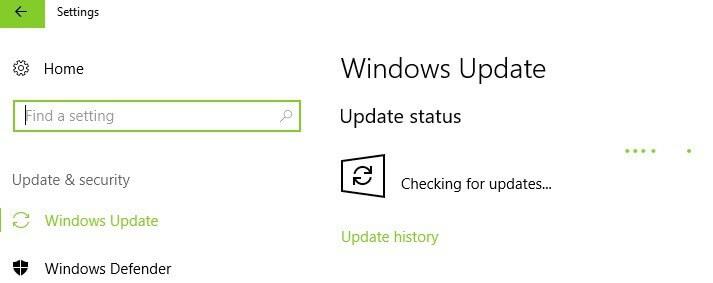
Nakonec můžete tuto chybu opravit také spuštěním služby Windows Update. Společnost Microsoft neustále vydává aktualizace systému Windows, aby zlepšila stabilitu systému.
To může také opravit různé problémy a chyby na vašem počítači se systémem Windows. Použijte k tomu výše uvedený postup.
Provedení resetu vám umožní odstranit a znovu zaregistrovat data společnosti Microsoft, takže postupujte podle následujících kroků:
Případně můžete zvážit resetování svého webového prohlížeče, jako je Mozilla Firefox , Google Chrome, Opera atd. Uvolníte tím svůj webový prohlížeč a umožníte bezchybný přístup k Gmailu.
Pomohlo vám některé z těchto řešení opravit chybu Gmailu Něco není v pořádku ? Dejte nám vědět v sekci komentářů níže.
Než opustíte tuto stránku, vezměte na vědomí, že výše uvedené tipy pro odstraňování problémů mohou být použity i při těchto problémech:
 Stále máte problémy? Opravte je pomocí tohoto nástroje:
Stále máte problémy? Opravte je pomocí tohoto nástroje:
Restoro si tento měsíc stáhlo 540 432 čtenářů.
Pokud vás zajímá, jak obnovit smazané archivované e-maily v Gmailu, doporučujeme vám použít Koš nebo Microsoft Outlook.
Někteří uživatelé Windows hlásili, že se vyskytl problém s Gmailem Něco není v pořádku. Sestavili jsme tento příspěvek, abychom vám pomohli tento problém vyřešit okamžitě!
Microsoft Teams je klíčovou platformou pro videokonference. Naučte se, jak <strong>zablokovat</strong> a <strong>odblokovat</strong> uživatele, aby byl váš chat čistý.
Všechny informace o tom, jak snadno a rychle odinstalovat aplikace nebo programy ve Windows 10. Uvolněte místo na vašem PC.
Když pracujete mimo svůj stůl, můžete získat přístup k počítači pomocí Připojení ke vzdálené ploše systému Windows. Naučte se, jak správně povolit připojení ke vzdálené ploše v systému Windows 10.
Naučte se, jak upravit profilový obrázek v Microsoft Teams a vylepšit svou online prezentaci. Získejte tipy na změnu a řešení problémů.
Zjistěte, jak zjistit, kolik hodin jste strávili hraním Fortnite. Návod krok za krokem a tipy na sledování herních statistik.
Objevilo se na obrazovce oznámení „Vaše organizace spravuje aktualizace na tomto počítači“? Zde je návod, jak se této zprávy zbavit se špičkovými řešeními.
Zjistěte, jak získat Crown Emote ve Fortnite a posuňte své herní dovednosti na vyšší úroveň. Vytvořte si strategii a získejte respekty ostatních hráčů!
Pokud se lišta nástrojů nezobrazuje v Dokumentech Google, vraťte ji zpět jejím skrytím nebo získáním oprávnění k úpravám. Pokud selžou, použijte doporučený prohlížeč.
Zjistěte, jak efektivně ukončit schůzku Google Meet jako hostitel nebo účastník, a co dělat, když chcete pokračovat ve schůzce bez hostitele.
Nechte výčitky odesílatele pryč a zjistěte, jak odstranit zprávy Slack. Zde také najdete podrobný návod pro hromadné mazání zpráv Slack.










